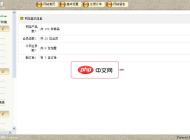-
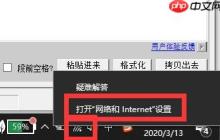
- Win10电脑网络连接配置异常怎么解决?
- 我们在日常使用电脑的过程中,网络是不可或缺的一部分,因为它直接影响到我们能否顺利进行各种操作。然而,近期有不少用户反馈称自己的电脑出现了网络配置异常的问题,导致网络无法正常使用。针对这一情况,接下来就让我们一起来探讨一下解决方法吧!首先,我们可以尝试按下Win+R组合键,打开运行窗口并输入CMD命令,随后以管理员身份运行。在弹出的命令提示符窗口中,输入“netshwinsockreset”并按回车键执行。完成此步骤后,重启您的Windows10系统。如果上述操作未能解决问题,请您右键点击屏幕左下
- 系统教程 1010 2025-09-25 08:02:01
-

- 查看Linux发行版名称和版本_lsb_release命令用法
- lsb_release命令用于查看Linux发行版的名称、版本等信息,支持-i(ID)、-d(描述)、-r(版本号)、-c(代号)、-s(简洁模式)等选项,适用于Ubuntu、CentOS等主流系统;若命令不存在,可通过安装lsb-release或redhat-lsb-core包解决,也可读取/etc/os-release文件获取系统信息。
- 系统教程 815 2025-09-25 08:02:01
-

- win10系统登陆选项没有Pin码和指纹的有效解决方法
- 在win10系统中,如果发现登录界面缺少PIN码和指纹选项,这通常是由于指纹设备故障或系统内关闭了相关功能所导致的。针对这一情况,可以尝试以下方法来解决问题。有效解决win10系统登录界面无PIN码和指纹的方法:按下“Windows徽标键+X”,打开设备管理器。定位到指纹(生物识别)驱动程序,右键选择卸载,然后重启电脑。系统会自动联网搜索并重新安装适合的驱动程序,安装完成后再次重启。使用快捷键“Windows徽标键+R”打开运行窗口,输入“services.msc”并确认,进入服务管理器。找
- 系统教程 184 2025-09-25 08:01:01
-
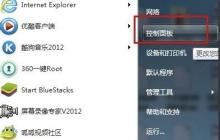
- Win7电脑如何设置密码?
- 很多朋友的电脑里保存了一些重要的文件和资料,为了保障这些资料的安全性,就需要给电脑设置密码了。那么如何给电脑设置密码呢?其实操作起来非常简单,接下来就由我来为大家讲解一下具体步骤。随着人们对个人隐私保护意识的增强,不少人都希望为自己的电脑添加密码保护功能,但又不清楚具体的设置流程。为了帮助大家顺利完成这一过程,下面将提供一份详细的指导教程。电脑如何设置密码在这里我们以Windows7系统为例进行演示。首先,请点击屏幕左下角的“开始”按钮,在弹出的菜单列表里选择“控制面板”。进入控制面板后,找到并
- 系统教程 235 2025-09-25 08:00:15
-
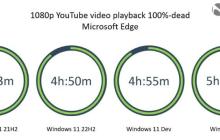
- Windows10系统笔记本电脑续航比Windows11系统好
- 目前市面上的笔记本电脑通常预装了微软的Windows操作系统,其中主流的是Windows11,但也有部分机器搭载的是Windows10。尽管硬件配置相同,但不同操作系统的笔记本电脑在续航表现上存在差异,其中预装Windows10系统的笔记本续航时间更长。国外的专业测试人员针对这一现象进行了详细测试,他们选择了以下4款Windows系统进行对比:Windows1121H2(正式版发布)Windows112022更新(版本22H2)Windows11开发版(构建版本25201)Windows
- 系统教程 417 2025-09-25 08:00:03
-

- win10无法更改账户类型怎么办_标准用户提升为管理员权限的方法
- 使用管理员命令提示符输入netlocalgroupadministrators用户名/add可成功添加管理员权限;2.启用内置Administrator账户后通过控制面板修改其他账户类型;3.利用lusrmgr.msc工具在本地用户和组中将目标账户加入Administrators组,完成权限提升。
- 系统教程 667 2025-09-24 23:28:01
-

- win10拨号连接错误651怎么解决_宽带连接调制解调器报告错误修复
- 错误651通常由网络设备、驱动或系统配置问题导致。首先重启光猫、路由器并检查网线连接;随后更新或重装网卡驱动;接着以管理员身份运行命令提示符,执行netshwinsockreset和netshintipreset重置网络协议栈;若问题依旧,可尝试备份并替换C:\Windows\System32\drivers\目录下的raspppoe.sys文件;然后删除原有宽带连接并新建PPPoE拨号连接;最后排查运营商侧问题,确认账号状态正常且无区域维护。
- 系统教程 1046 2025-09-24 23:27:02
-

- windows蓝屏代码driver_power_state_failure怎么办 蓝屏driver_power_state_failure的解决方法
- 蓝屏错误“driver_power_state_failure”通常由驱动异常引起,可尝试更新或回滚显卡、网卡等驱动;若无效,可禁用快速启动、运行SFC和DISM修复系统文件、更新BIOS,并卸载近期安装的可能冲突软件以排除故障。
- 系统教程 1061 2025-09-24 23:23:02
-

- win11如何开启开发者模式_win11开发者模式开启方法
- 首先通过设置应用开启开发者模式,若失败则根据系统版本选择组策略或注册表方法。具体为:1.设置→隐私和安全性→开发者选项→开启开发者模式;2.专业版及以上可使用gpedit.msc启用“允许开发人员模式”策略;3.所有版本可通过regedit在AppModelUnlock下创建AllowDevelopmentWithoutDevLicense并设值为1,重启后生效。
- 系统教程 715 2025-09-24 23:21:02
-

- windows提示内存不能为read怎么办_内存不能为read错误解决方法
- 1、重启进入安全模式排查软件冲突;2、更新显卡及芯片组驱动;3、运行sfc/scannow修复系统文件;4、卸载可疑或冲突软件;5、使用内存诊断工具检测硬件故障,确认并更换损坏内存条。
- 系统教程 809 2025-09-24 23:21:01
-

- windows怎么把网络图标放回任务栏_网络图标放回任务栏的操作步骤
- 首先检查任务栏设置中网络图标是否被隐藏,依次通过任务栏角溢出和系统图标开关恢复显示;若无效,可重启Windows资源管理器或创建新用户账户排查配置问题;最后使用SFC扫描修复可能的系统文件损坏,逐步解决网络图标缺失问题。
- 系统教程 1068 2025-09-24 23:20:02
-

- windows无法创建新的用户账户怎么办_新建用户账户失败问题处理步骤
- 首先检查并启动RPC、DCOM等关键服务,再通过注册表修复ProfileList权限,随后可用命令提示符执行netuser和netlocalgroup创建账户,最后通过DISM与SFC命令修复系统组件以解决Windows无法创建新用户的问题。
- 系统教程 306 2025-09-24 23:17:02
-

- win11怎么关闭自动更新_彻底关闭系统更新方法汇总
- 可通过设置暂停、禁用服务、组策略、注册表或任务计划程序阻止Windows11自动更新。一、设置中暂停更新最长35天;二、服务管理器禁用WindowsUpdate服务并设失败无操作;三、组策略编辑器禁用自动更新并删除更新功能访问权限;四、注册表创建WindowsUpdate和AU项,新建NoAutoUpdate值为1;五、任务计划程序禁用WindowsUpdate下的ScheduledStart任务。
- 系统教程 567 2025-09-24 23:17:01
-

- windows怎么设置电源高性能模式_windows开启电源高性能模式步骤
- 首先选择高性能电源模式以提升电脑性能,可通过控制面板、设置应用、命令提示符或创建自定义计划实现;具体步骤包括在控制面板中选择“高性能”计划、在设置中启用“最佳性能”模式、使用命令提示符输入powercfg指令切换,或基于高性能模板创建自定义方案。
- 系统教程 228 2025-09-24 23:04:02
-

- windows怎么删除不需要的输入法 windows多余输入法删除教程
- 首先通过系统设置删除多余输入法,进入语言选项后在键盘部分点击删除;其次可用控制面板的高级设置调整默认输入法并移除不需要的键盘布局;最后可通过PowerShell命令获取语言列表,筛选保留所需输入法(如zh-CN)并强制应用更改,实现批量清理。
- 系统教程 754 2025-09-24 23:02:01

PHP讨论组
组员:3305人话题:1500
PHP一种被广泛应用的开放源代码的多用途脚本语言,和其他技术相比,php本身开源免费; 可以将程序嵌入于HTML中去执行, 执行效率比完全生成htmL标记的CGI要高许多,它运行在服务器端,消耗的系统资源相当少,具有跨平台强、效率高的特性,而且php支持几乎所有流行的数据库以及操作系统,最重要的是